[フォース](Force)オペレータを使用すると、[フォース](Force)カテゴリのスペース ワープを 1 つ以上使用してパーティクル モーションに影響を及ぼすことができます。このオペレータを各種のフォースとともに使用して、風、重力などの効果をシミュレートできます。
以下のフォース スペース ワープは、[フォース](Force)オペレータと連携して機能します。
[スクリプト ワイヤリング](Script Wiring)ロールアウト
オペレータをハイライト表示して右クリックし、[スクリプト ワイヤリングを使用](Use Script Wiring)を選択すると、このロールアウトが、主なオペレータ ロールアウトの下にあるパラメータ パネルに表示されます。これ以降、右クリック メニューの[スクリプト ワイヤリングを使用](Use Script Wiring)にチェックマークが表示されるようになり、オペレータをハイライト表示するたびにこのロールアウトが表示されます。スクリプト ワイヤリングをオフにするには、右クリック メニューで[スクリプト ワイヤリングを使用](Use Script Wiring)を再度選択します。
スクリプト ワイヤリングを使用すると、通常はオペレータのパラメータで指定するパラメータを、スクリプトを利用してコントロールできます。Script オペレータを、イベント内で[フォース](Force)オペレータの前に配置し、これを使用して particleFloat チャネル内の値を定義します。サンプル スクリプトについては、後述で説明します。
- スクリプト フロートを使用
-
次のいずれかを選択します。
- [使用しない](Not Used) パーティクル フローは、[パラメータ](Parameters)ロールアウトで指定された[影響](Influence)設定を使用します。
- [影響する](Influence) パーティクル フローは、スクリプトを[影響](Influence)設定に適用します。
particleFloat サンプル スクリプト
次のスクリプトでは、各パーティクルの実数値が、パーティクル ID すなわち発生インデックス番号の 1/10 の値に設定されます。最初のパーティクルには小さい実数値、つまり影響が小さい値が割り当てられますが、後から発生するパーティクルには、前のパーティクルより大きい実数値が割り当てられます。そのため、後で発生したパーティクルほど、[フォース](Force)オペレータでスペースワープの影響を受けます。
on ChannelsUsed pCont do
(
pCont.useFloat = true
)
on Init pCont do (
)
on Proceed pCont do
(
count = pCont.NumParticles()
for i in 1 to count do
(
pCont.particleIndex = i
j = pCont.particleID
pCont.particleFloat = pCont.particleID/10.0
)
)
手順
フォース スペース ワープを使用してパーティクル モーションに影響を及ぼすには:
- 1 つまたは複数のフォース スペース ワープをシーンに追加し、必要に応じて設定します。
- パーティクル ビューで、フォースが影響を与えるパーティクルが含まれている任意のイベントに[フォース](Force)オペレータを追加します。すべてのイベント内のパーティクルに影響を与える場合、[フォース](Force)オペレータを PF ソースに追加します。
- [フォース](Force)オペレータをハイライト表示し、[追加](Add)または[リスト別](By List)ボタンを使用してフォース スペース ワープをオペレータに適用します。
インタフェース
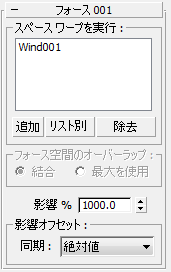
ユーザ インタフェースは、[パーティクル ビュー](Particle View)ダイアログ ボックスの右側のパラメータ パネルに表示されます。
[スペース ワープを実行](Force Space Warps)領域
この領域には現在有効なフォースが表示され、フォースの追加および削除を実行できます。
- リスト
- このオペレータに適用されるフォースを表示します。3 つ以上のフォースを適用する場合、リストの右側にスクロール バーが表示されます。
リストされたスペース ワープをシーンから削除すると、名前が「<deleted>」というエントリで置き換えられます。
注: パーティクル フローは、スペース ワープがリスト内に表示される順序でフォースをパーティクル モーションに適用します。この効果は、上から下への累積順に現れます。つまり、最初に最上位のスペース ワープがパーティクル モーションに適用され、次に 2 番目のスペース ワープが最初のスペース ワープの結果に追加される、という具合に処理が進行します。順序を変更することで、最終結果を変更できます。 - 追加
- このボタンをクリックして、シーン内でフォース スペース ワープを選択すると、リストの最後にフォース スペース ワープが追加されます。
- リスト別
- このボタンをクリックし、[フォース スペース ワープを選択](Select Force Space Warps)ダイアログ ボックスを使用して、1 つ以上のスペース ワープをリストに追加します。スペース ワープは、シーン内にあらかじめ存在している必要があります。
スペース ワープは、ダイアログ ボックスに表示されるのと同じ順序でリストに追加されます。別の順序を有効にするには、[追加](Add)ボタンを使用して一度に 1 つずつ追加します。
- 削除
- リスト内でスペース ワープをハイライト表示してからこのボタンをクリックすると、リストからスペース ワープが削除されます。スペース ワープは、削除されてもシーン内に残ります。
[フォース空間のオーバーラップ](Force Field Overlapping)領域
- [加算](Additive)/[最大](Maximum)
- 同量のスペースを占める複数のフォースがパーティクルに影響を与える方法を決定します。[結合](Additive)を選択すると、フォースが相対的な強さに応じて結合されます。[最大](Maximum)を選択すると、最大の強さを保持するフォースだけがパーティクルに影響を及ぼします。
たとえば、風および重力スペース ワープをパーティクルに適用し、[強度](Strength)パラメータをそれぞれ 1.5 および 1.0 に設定します。[結合](Additive)を選択すると、風スペース ワープは重力スペース ワープより約 50% 大きな影響力を及ぼします。[最大](Maximum)を選択すると、風スペース ワープだけがパーティクルに影響を及ぼします。
- 影響
- 1 つまたは複数のフォースがパーティクルに適用される強さを、パーセンテージで指定します。既定値は 1000.0 です。
負の値を設定すると、逆のフォース効果を及ぼします。
注: 既定値では、フォース スペース ワープがパーティクル フローのパーティクルに与える影響は、3ds max 2 のパーティクル システムである P アレー、スーパー スプレー、ブリザード、および P クラウドに与える影響と等価です。パーティクル フローのパーティクルに対する影響を、3ds max 1 のパーティクル システムである雪およびスプレーに対する影響と等価なものにするには、[影響](Influence)を 100.0 に設定します。
[影響オフセット](Offset Influence)領域
アニメートされたパラメータを適用するタイム フレームを選択します。詳細は、「 [アニメーション オフセット キー](Animation Offset Keying)領域 」を参照してください。
- 同期
- アニメートされたパラメータを適用するタイム フレームを選択します。
- [絶対値時間](Absolute Time) パラメータに設定された任意のキーが、設定対象の実際のフレームで適用されます。
- [パーティクル エージ](Particle Age) パラメータに設定された任意のキーが、各パーティクルが存在する対応するフレームで適用されます。
- [イベント期間](Event Duration) パラメータに設定された任意のキーが、各パーティクルがイベントに最初に入ったときから、パーティクルに適用されます。